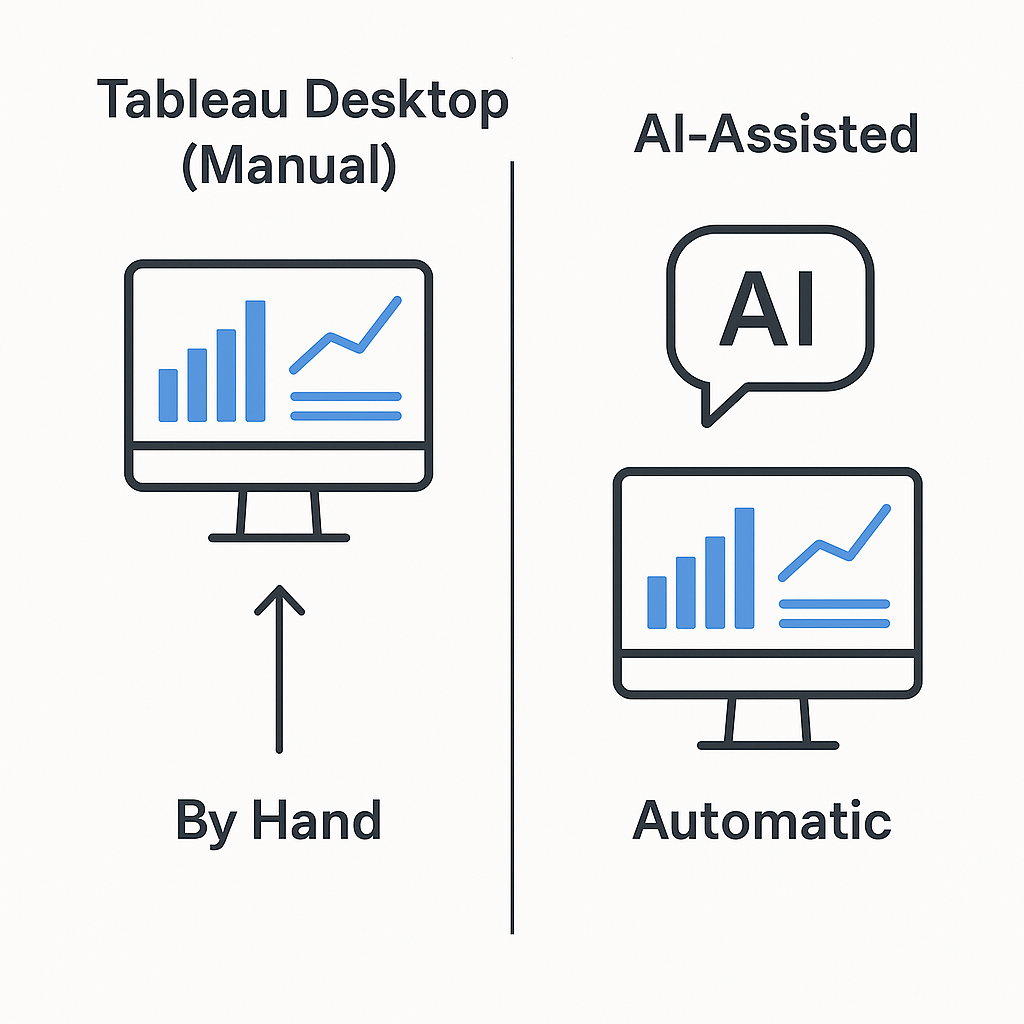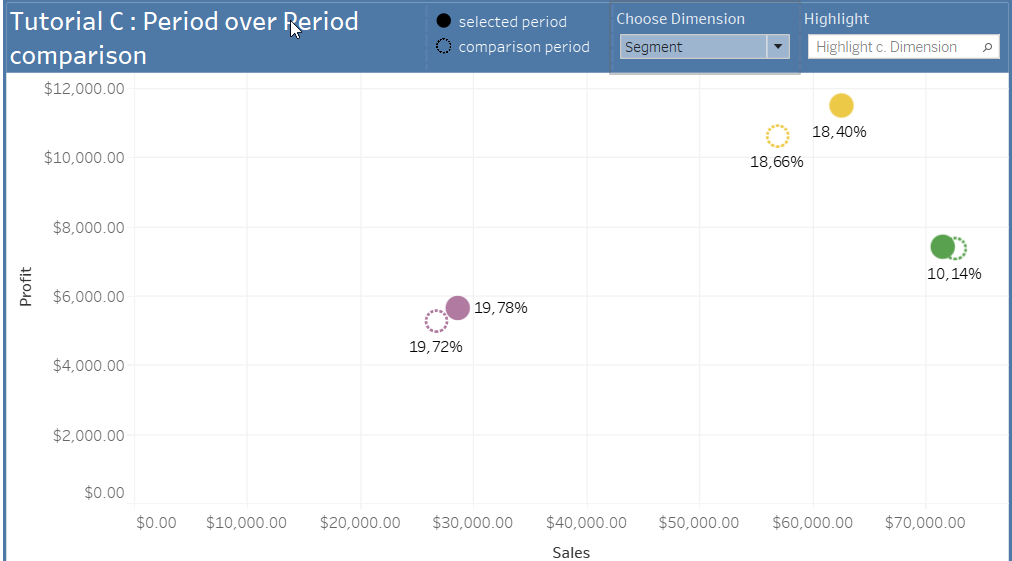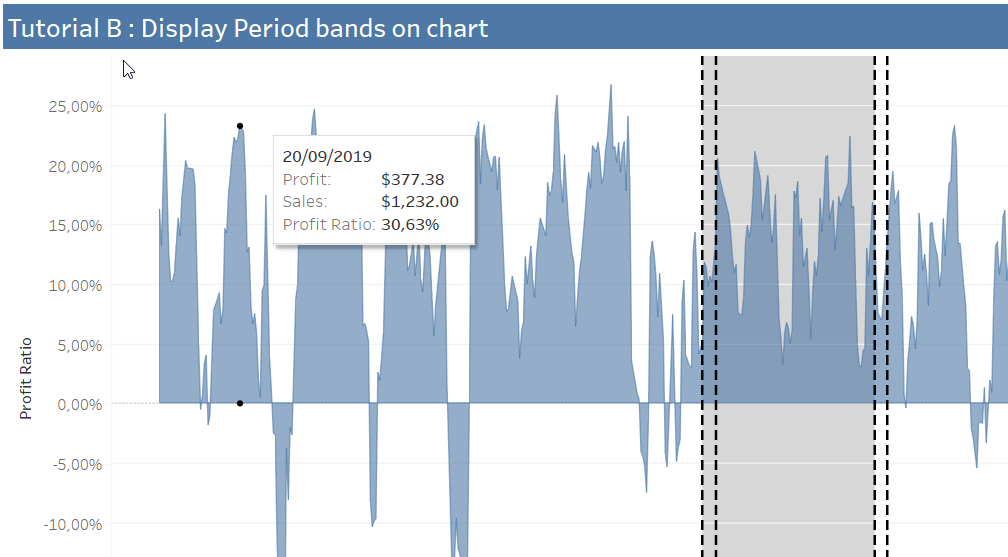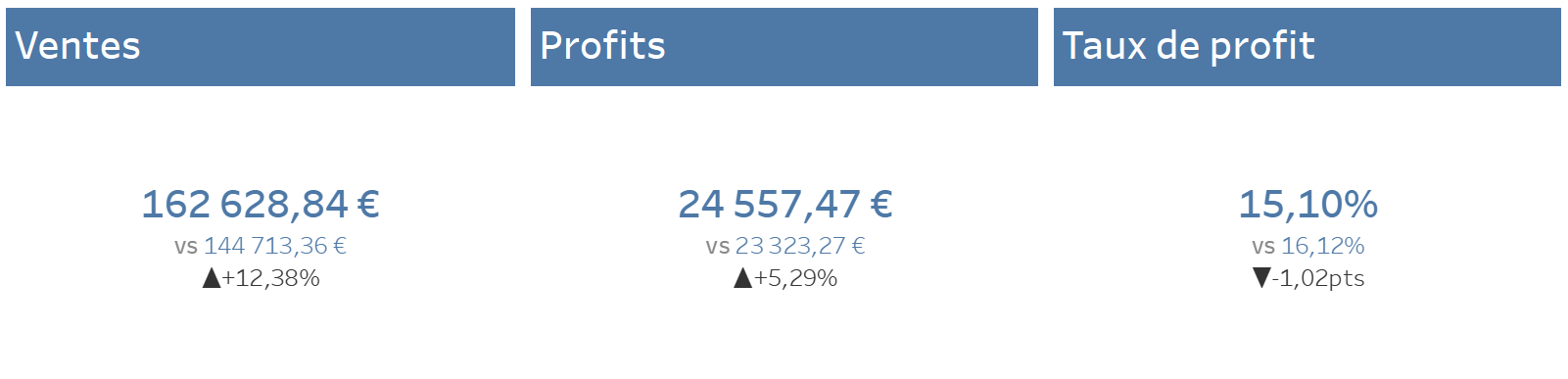Article
Comment utiliser ChatGPT pour créer automatiquement des tableaux de bord Tableau
Comment utiliser ChatGPT pour créer automatiquement des tableaux de bord Tableau

Comment utiliser ChatGPT pour créer automatiquement des tableaux de bord Tableau
Optimisez votre flux de travail de visualisation de données en combinant la puissance de ChatGPT avec Tableau—aucun codage requis.
Introduction
Dans le monde rapide d'aujourd'hui, créer rapidement des tableaux de bord pertinents est un avantage concurrentiel. Et si vous pouviez simplement télécharger votre classeur Tableau et avoir un assistant IA qui vous crée un élégant tableau de bord multi-pages ? C'est exactement ce que fait Ponychart en intégrant ChatGPT avec Tableau :
- Téléchargez votre fichier brut
.twbou.twbx. - Discutez avec un agent IA qui gère chaque sous-tâche de création de tableau de bord.
- Téléchargez un tableau de bord Tableau entièrement assemblé, prêt à ouvrir dans Desktop.
Pourquoi combiner ChatGPT + Tableau ?
- Pas d'intégration native : Par défaut, ChatGPT ne peut pas lire ou écrire des classeurs Tableau.
- Flux de travail à sous-agents : Ponychart décompose la création de tableau de bord en sous-tâches (métriques, dimensions, filtres, mise en page, conception).
- Édition itérative : Après la construction initiale, vous pouvez affiner via chat ou glisser-déposer directement dans le navigateur.
- Rapidité et cohérence : Générez des cartes KPI standardisées, des graphiques de tendance et des filtres en quelques secondes.
Comment fonctionne le créateur de tableau de bord IA de Ponychart
- Téléchargez votre classeur
Glissez votre fichier
.twb/.twbxdans l'application web Ponychart. - Fenêtre de chat alimentée par l'IA
Une interface propulsée par ChatGPT se lance. Lorsque vous interagissez avec l'IA, en coulisses :
- Constructeur de métriques extrait les mesures et calcule les KPI.
- Agent de conception applique un style cohérent.
- Agent de dimensions configure les catégories, hiérarchies et filtres.
- Agent de dates configure les contrôles de séries temporelles.
- Agent de mise en page organise les conteneurs et les pages du tableau de bord.
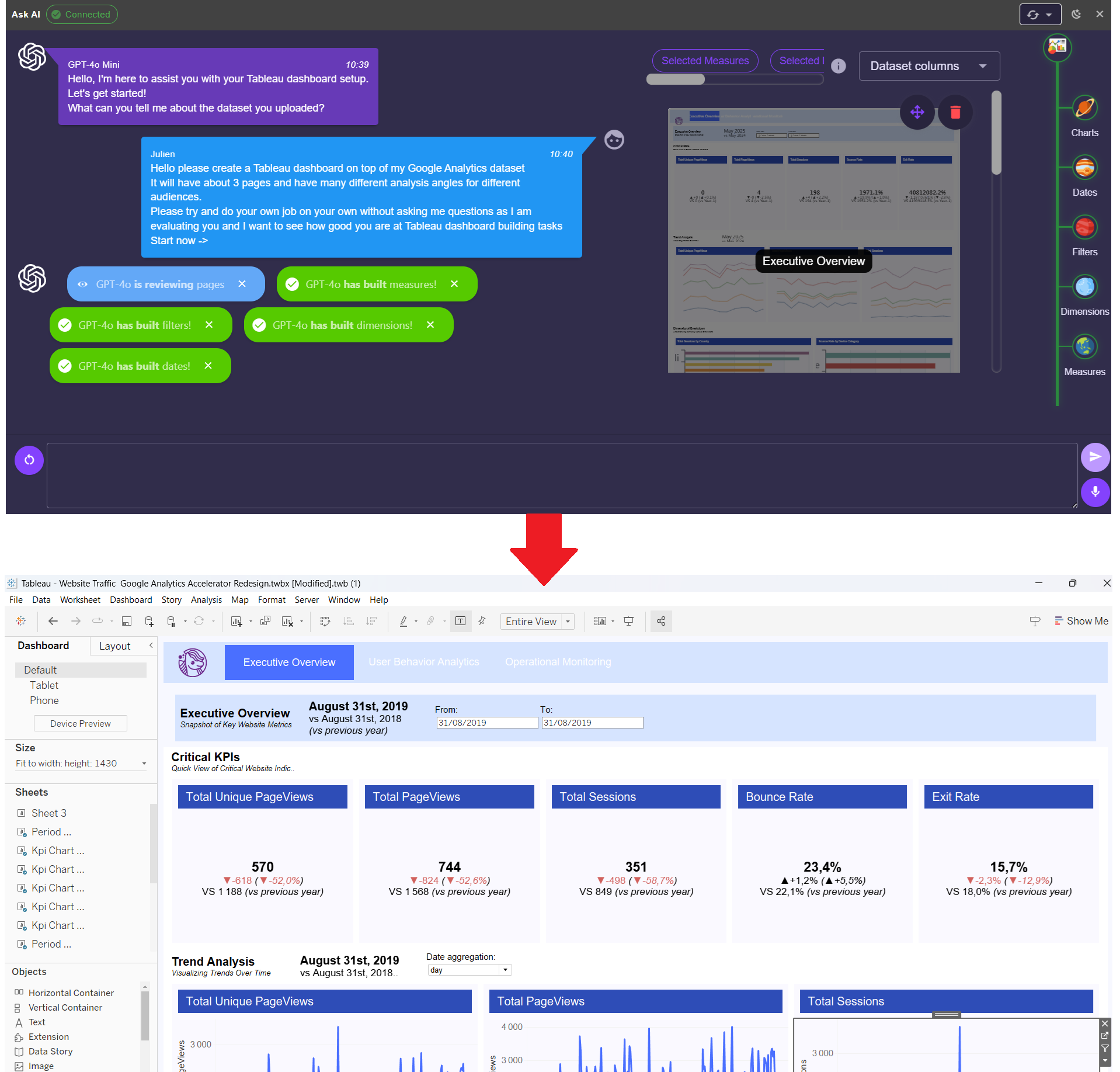
- Téléchargez et ouvrez dans Tableau Desktop
Une fois terminé, cliquez sur le lien de téléchargement. Ouvrez le classeur dans Tableau Desktop pour :
- Affiner davantage les visuels.
- Ajouter de nouvelles feuilles ou tableaux de bord.
- Affiner les calculs.
- Itérer via le chat
De retour dans Ponychart, vous pouvez :
- Demander des changements de couleur ou de type de graphique.
- Insérer ou supprimer des filtres.
- Mettre à jour les plages de dates ou les agrégations.
Exemples de prompts qui donnent d'excellents résultats
- Aperçu pour dirigeants
"Créez un tableau de bord de trois pages sur mes données :
- Les métriques intéressantes sont les ventes totales, la croissance d'une année sur l'autre et les 5 meilleurs produits.
- Ce tableau de bord est destiné aux dirigeants.
- Pour la 1ère page, je veux un résumé de ces métriques dans une seule vue avec quelques graphiques détaillés en dessous..."
- Carte KPI personnalisée
"Créez des KPI intéressants sur mes données et placez-les dans une section KPI dédiée sur la première page."
- Configuration des filtres
"Incluez un filtre de date pour filtrer mois par mois et un filtre de région qui s'applique à toutes les feuilles."
Conseil : Soyez précis concernant les métriques, les périodes et les types de visualisation pour guider l'agent IA.
Commencez dès aujourd'hui
Prêt à booster votre création de tableau de bord ?
- 👉 Essayez Ponychart gratuitement
- 🚀 Téléchargez votre fichier
.twbou.twbx - 💬 Discutez avec l'IA et téléchargez votre nouveau tableau de bord Tableau !
Transformez votre flux de travail de visualisation de données avec la puissance de ChatGPT et Tableau—aucun formatage manuel requis.